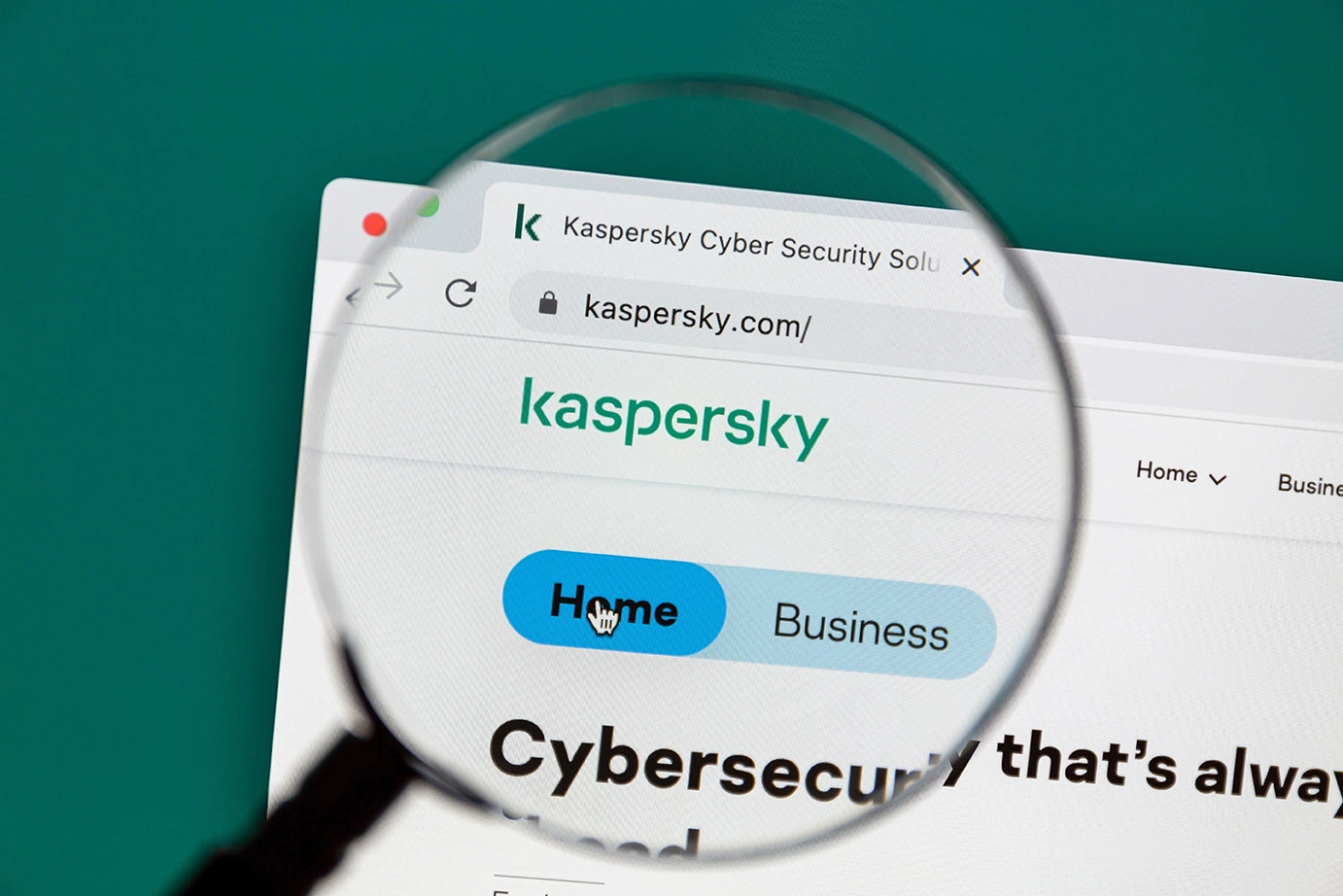Saber qué versión de Windows tienes instalada en tu PC es mucho más importante de lo que parece a simple vista. Ya no sólo para poder instalar un antivirus Windows (que lo deberías de instalar). He trabajado con diferentes sistemas operativos, y he aprendido que cada versión de Windows trae consigo características específicas y niveles de compatibilidad muy distintos, tanto con el hardware como con el software.
Por ejemplo, si intentas instalar un programa moderno en una versión antigua de Windows, puede que simplemente no funcione o tenga problemas de rendimiento.
Además, saber cómo verificar la versión de Windows que tienes instalada te permite tomar decisiones más precisas sobre tu equipo. Si estás pensando en actualizar para mejorar el rendimiento o acceder a nuevas funciones, necesitas saber la versión de Windows con la que estás trabajando en todo momento. También es necesario si decides cambiar de sistema operativo por completo o incluso si quieres optimizar tu configuración actual.
En general, saber qué versión de Windows tienes instalada no solo te da control sobre tu PC, sino que también te ayuda a aprovechar al máximo sus capacidades. Y créeme, cuando hablamos de tecnologías en constante evolución, estar informado siempre hace una gran diferencia.
Por eso, ya sea que alguna vez te hayas preguntado "¿cómo sé qué versión de Windows tengo?" o simplemente quieres asegurarte de que tu sistema está al día, este tema te interesa.
Cómo saber qué versión de Windows tengo instalada
Aquí te explico los métodos más comunes y efectivos para saber qué versión de Windows tienes instalada en tu PC. Estos pasos son fáciles de seguir y funcionan en diferentes versiones, por lo que no deberías tener problema.
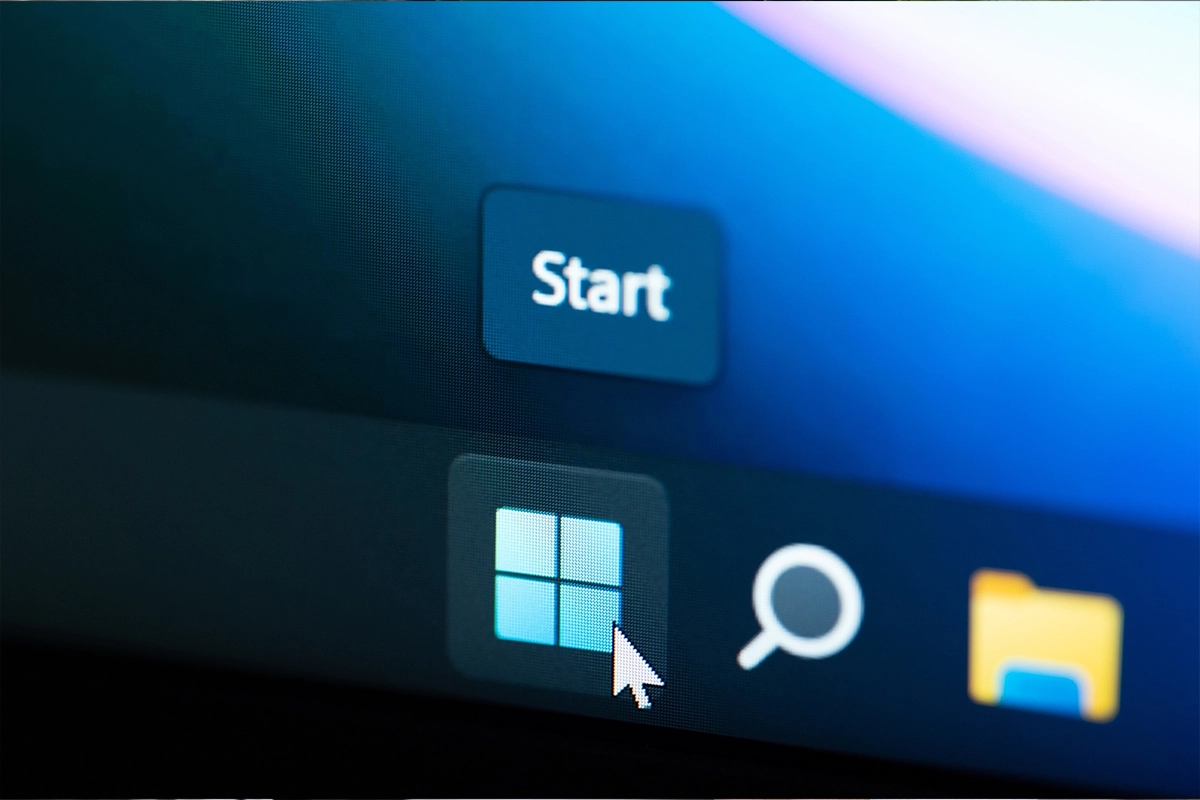
Método 1: Usando "Configuración" (Windows 10/11)
Este es uno de los métodos más directos si estás usando Windows 10 o Windows 11. Sigue estos pasos:
- Haz clic en el botón de Inicio en la parte inferior izquierda de tu pantalla.
- Selecciona la opción de Configuración (el mítico icono de ajustes).
- En la ventana de Configuración, ve a Sistema > “Acerca de”.
- Aquí encontrarás información detallada sobre tu sistema operativo, incluyendo:
- Nombre de la edición: Por ejemplo, "Windows 10 Home" o "Windows 11 Pro".
- Versión: El número de versión específica de tu sistema (por ejemplo, 22H2).
- Compilación: Un número técnico que indica qué actualizaciones tienes instaladas.
- Tipo de sistema: Aquí verás si tu sistema es de 32 bits o 64 bits.
Este método es especialmente útil porque organiza toda la información en un solo lugar.
Método 2: Usando el comando "winver"
Este es un método rápido y universal que funciona en todas las versiones de Windows, desde Windows XP hasta Windows 11. Sigue estos pasos:
- Presiona las teclas Windows + R simultáneamente para abrir el cuadro de diálogo "Ejecutar".
- Escribe winver (sin comillas) y presiona Enter o haz clic en Aceptar.
- Se abrirá una ventana pequeña llamada "Acerca de Windows", donde podrás ver:
- La versión principal de Windows que tienes instalada.
- La compilación exacta del sistema.
Este método es ideal si buscas una solución rápida y no necesitas explorar más detalles técnicos.
Método 3: Propiedades de "Este Equipo" (Windows 7/8/10)
Este método es perfecto para usuarios de versiones antiguas de Windows o aquellos que prefieren usar opciones clásicas. Aquí cómo hacerlo:
- Haz clic derecho en el ícono de Este Equipo o Mi PC en tu escritorio o menú Inicio.
- Selecciona la opción Propiedades.
- En la ventana que se abre, busca la sección dedicada al sistema operativo. Aquí encontrarás:
- El nombre de la edición (por ejemplo, "Windows 10 Pro").
- El tipo de sistema, que indicará si tu sistema es de 32 bits o 64 bits.
Este método es especialmente útil si trabajas con sistemas más antiguos como Windows 7 o 8.
Método 4: Información del Sistema (Windows 7)
Si usas Windows 7 y prefieres una opción alternativa, puedes usar esta herramienta incorporada:
- Haz clic en el botón de Inicio y escribe Información del sistema en la barra de búsqueda.
- Abre el programa que aparece como resultado.
- En la pestaña principal, denominada Resumen del sistema, encontrarás todos los detalles relevantes sobre tu sistema operativo, incluyendo su versión, arquitectura (32/64 bits) y otros datos técnicos.
Este método es más completo pero puede ser algo menos intuitivo para principiantes.
Diferencia entre versiones: 32 bits Vs 64 bits
Es importante entender la diferencia entre estas dos arquitecturas, ya que afectan directamente al rendimiento y compatibilidad de tu sistema:
- 32 bits:
- Compatible con un máximo de 4 GB de RAM.
- Generalmente utilizado en equipos más antiguos o con hardware limitado.
- No es compatible con algunas aplicaciones modernas que requieren más recursos.
- 64 bits:
- Compatible con cantidades mayores de RAM, lo que mejora significativamente el rendimiento en tareas intensivas.
- Ideal para sistemas modernos con 4 GB o más de memoria.
- Es la arquitectura estándar en casi todos los dispositivos actuales.
Detalle importante: Desde Windows 11, Microsoft ha decidido centrarse únicamente en sistemas de 64 bits. Esto significa que si intentas instalar Windows 11 en un equipo con procesador de 32 bits, simplemente no será posible. Por eso, conocer tu arquitectura es crucial antes de realizar cualquier cambio importante en tu sistema operativo.

Cuál es la última versión de Windows
El Windows oficial ahora mismo
Si te preguntas cuál es la última versión estable de Windows, la respuesta es clara: Windows 11, lanzada oficialmente en octubre de 2021. Desde entonces, Microsoft ha decidido adoptar un enfoque más evolutivo para el desarrollo de su sistema operativo. Esto significa que, en lugar de lanzar nuevas versiones principales con nombres distintos, se centra en mejorar continuamente Windows 11 mediante actualizaciones importantes que mejoren más aspectos como la seguridad, el rendimiento y la compatibilidad con hardware moderno.
Este enfoque tiene sentido considerando que los avances tecnológicos actuales no requieren cambios drásticos en el núcleo del sistema operativo, sino optimizaciones y mejoras progresivas que mantienen a Windows al día con las necesidades de los usuarios. Ahora bien, dicho esto, se rumorea que Windows está desarrollando Windows 12. Un sin sentido en cierto modo.

Puntos fuertes de Windows 11
Windows 11 representa un salto cuantitativo respecto a lo que era Windows 10, tanto en términos de diseño como de funcionalidad:
- Tiene una interfaz gráfica rediseñada: Una de las diferencias más visibles es la nueva barra de tareas centrada, junto con un menú Inicio más minimalista y organizado. Este cambio busca ofrecer una experiencia más moderna y estética.
- Han implementado mejoras en rendimiento y eficiencia energética: Windows 11 está optimizado para funcionar de manera más eficiente en dispositivos modernos, especialmente en laptops, donde se nota una mejora notable en la duración de la batería gracias a tecnologías como Windows Autoplay y ajustes automáticos de energía.
- Posee soporte exclusivo para hardware moderno: A diferencia de versiones anteriores, Windows 11 exige requisitos mínimos más estrictos. Por ejemplo, requiere procesadores relativamente recientes, así como la presencia de un módulo TPM 2.0 (Trusted Platform Module) para mejorar la seguridad del sistema. Estas restricciones garantizan que solo equipos compatibles puedan disfrutar de todas las funciones avanzadas de Windows 11.
- Solo está disponible en la versión de 64 bits: Como mencionamos anteriormente, Windows 11 no ofrece variantes de 32 bits. Esto refleja la tendencia general hacia sistemas más potentes y capaces de aprovechar grandes cantidades de memoria RAM.
El futuro de Windows
Intentando jugar a predecir el futuro, se podría pensar que Microsoft seguirá apostando por actualizar y mejorar Windows 11 en lugar de lanzar una nueva versión independiente, lo que tiene sus ventajas:
- Esto permite mantener una base de usuarios unificada, reduciendo la fragmentación entre diferentes versiones del sistema operativo.
- Facilita la implementación de nuevas funciones sin obligar a los usuarios a realizar instalaciones limpias o migraciones complejas.
- Mejora la seguridad y compatibilidad con hardware moderno de manera continua, asegurando que Windows siga siendo relevante incluso frente a futuros avances tecnológicos.
Además, Microsoft ya ha demostrado que este modelo funciona bien con Windows 10, donde las actualizaciones importantes (feature updates ) introducían cambios significativos sin necesidad de cambiar de versión principal. Con Windows 11, esta estrategia parece continuar, garantizando que el sistema operativo permanezca actualizado y competitivo durante muchos años más.
¿Qué versiones de Windows puedes instalar y ejecutar?
Compatibilidad del Hardware
La posibilidad de instalar una versión específica de Windows depende en gran medida del hardware de tu ordenador. Antes de intentar instalar cualquier versión, es importante asegurarte de que tu PC cumple con los requisitos mínimos necesarios:
- El procesador: Cada versión de Windows tiene requisitos específicos para el procesador. Por ejemplo, Windows 11 requiere un procesador compatible con las tecnologías modernas como TPM 2.0 y Secure Boot. Si tu equipo utiliza un procesador antiguo, es posible que no pueda ejecutar versiones recientes.
- La memoria RAM: La cantidad de memoria RAM instalada en tu equipo también es crucial:
- Para Windows 10, se recomienda como mínimo 4 GB de RAM para disfrutar de un rendimiento aceptable.
- En el caso de Windows 11, este requisito aumenta ligeramente, aunque sigue siendo recomendable tener al menos 4 GB, aunque 8 GB o más garantizan un mejor rendimiento.
- El espacio en el Disco: Las versiones modernas de Windows requieren más espacio en disco debido a sus mayores capacidades y funciones:
- Windows 10 necesita al menos 20 GB de espacio libre para la instalación básica.
- Windows 11 requiere como mínimo 64 GB de almacenamiento disponible para funcionar correctamente.
- TPM 2.0 y Secure Boot: Estos son requisitos obligatorios para instalar Windows 11. El módulo TPM 2.0 (Trusted Platform Module) mejora la seguridad del sistema, mientras que Secure Boot evita que software malicioso interfiera durante el arranque del sistema.
Versiones disponibles para Instalación
Te voy hacer un resumen rápido de las versiones de Windows disponibles actualmente para su instalación, junto con sus características principales:
Windows 7
- Aunque oficialmente dejó de recibir soporte técnico desde enero de 2020, aún es posible instalarlo manualmente en equipos antiguos.
- Ideal para hardware muy limitado o sistemas heredados que no pueden actualizar a versiones más recientes.
- No se recomienda por razones de seguridad y compatibilidad con software moderno.
Windows 10
- Seguirá recibiendo soporte oficial hasta octubre de 2025, lo que lo convierte en una opción sólida para usuarios que buscan estabilidad y compatibilidad con una amplia gama de hardware.
- Compatible con equipos tanto antiguos como modernos, aunque los más antiguos podrían experimentar limitaciones en rendimiento.
- Es ideal si no deseas cumplir con los estrictos requisitos de Windows 11 pero quieres un sistema seguro y actualizado.
Windows 11
- La última versión oficial de Microsoft, diseñada para aprovechar todo el potencial de hardware moderno.
- Requiere procesadores relativamente nuevos, TPM 2.0 activado y al menos 4 GB de RAM.
- Ofrece una interfaz renovada, mejoras en rendimiento y nuevas funciones enfocadas en la productividad y la seguridad.
Pasos para verificar la compatibilidad
Antes de intentar instalar una nueva versión de Windows, es importante que verifiques si tu equipo cumple con los requisitos necesarios:
- Para Windows 10 y compatibilidad con Windows 11:
- Descarga e instala la herramienta oficial de Microsoft llamada PC Health Check. Esta aplicación analiza tu hardware y te informa si tu PC es compatible con Windows 11.
- Alternativamente, puedes revisar manualmente las especificaciones de tu equipo siguiendo los métodos descritos en la Sección 1 ("Cómo Saber Qué Versión de Windows Tienes Instalada").
- Para Equipos Más Antiguos:
- Consulta las especificaciones técnicas mínimas requeridas para cada versión de Windows:
- Windows 7/8: Procesador de 1 GHz o superior, 1 GB de RAM (32 bits) o 2 GB (64 bits), y al menos 16 GB de espacio en disco.
- Windows 10: Procesador de 1 GHz o superior compatible con PAE, NX y SSE2, 2 GB de RAM (32 bits) o 4 GB (64 bits), y al menos 20 GB de espacio en disco.
- Windows 11: Procesador de 1 GHz con dos o más núcleos, compatible con TPM 2.0 y Secure Boot, 4 GB de RAM (64 bits), y al menos 64 GB de espacio en disco.
- Consulta las especificaciones técnicas mínimas requeridas para cada versión de Windows:
Verificar la compatibilidad antes de instalar una nueva versión de Windows te ahorrará tiempo y evitará problemas innecesarios. Recuerda que elegir la versión adecuada depende tanto de tus necesidades como de las capacidades de tu hardware.

Algunos consejos útiles
Actualización vs. Instalación limpia
Cuando decides pasar a una versión más reciente de Windows, tienes principalmente 2 opciones: actualizar desde tu versión actual o realizar una instalación limpia. Ambas tienen sus pros y sus contras:
- Actualización:
- Esta opción conserva tus archivos personales, configuraciones y, en muchos casos, programas instalados.
- Está bien si no quieres perder tiempo reinstalando software o configurando todo desde cero.
- Sin embargo, puede heredar problemas del sistema anterior, como malware, archivos corruptos o configuraciones incorrectas.
- Instalación Limpia:
- Implica formatear el disco duro y empezar desde cero, lo que garantiza un sistema completamente nuevo y libre de problemas anteriores.
- Ofrece un rendimiento óptimo desde el primer momento, ya que elimina cualquier rastro del sistema anterior.
- Requiere más tiempo y esfuerzo, ya que deberás reinstalar todos los programas y restaurar tus archivos manualmente.
Antes de realizar cualquier cambio importante en tu sistema operativo, siempre realiza una copia de seguridad completa de tus archivos importantes. Esto te protege contra la pérdida accidental de datos durante el proceso.
¿Por qué es mejor usar versiones modernas de Windows?
Mantener tu sistema operativo actualizado es mejor, siempre, punto. Si quieres una lista de los porqués de te los resumo:
- Mejora el rendimiento de tu PC: Las versiones modernas de Windows están optimizadas para funcionar con hardware actual, ofreciendo velocidades más rápidas y una gestión más eficiente de recursos.
- Hace que tu PC sea más seguro: Cada nueva versión incluye avances significativos en términos de protección contra malware, ataques informáticos y vulnerabilidades conocidas.
- Te permite el acceso a nuevas funciones: Desde interfaces más intuitivas hasta integraciones con servicios en la nube, las versiones modernas traen herramientas y características que facilitan tu trabajo y entretenimiento.
Además, usar versiones viejas o desactualizadas aumenta demasiado los riesgos de seguridad. Por ejemplo, sistemas como Windows 7 ya no reciben soporte técnico ni actualizaciones de seguridad hace años (en mi artículo anterior puedes ver como actualizar de Windows 7 al 10, échale un ojo por favor, ya no aspiro a que actualices al 11 si estás en el 7, pero por lo menos al 10…), lo que los convierte en objetivos fáciles para hackers y software malicioso.
Alternativas si no quieres usar Windows
Si bien Windows es sistema operativo más popular por antonomasia, existen otras opciones que podrían ser interesantes dependiendo de tus necesidades:
- Linux: Ideal para usuarios avanzados o aquellos interesados en personalizar al máximo su entorno de trabajo. Linux es gratuito, altamente seguro y ofrece una amplia variedad de distribuciones (como Ubuntu, Fedora o Mint) adaptadas a diferentes niveles de experiencia.
- macOS: Diseñado específicamente para dispositivos Apple, macOS ofrece una experiencia fluida y estética, especialmente útil para tareas creativas como edición de video, diseño gráfico o desarrollo de software. Sin embargo, está limitado exclusivamente a hardware Apple.
Estas alternativas pueden ser buena opción si buscas algo diferente o si tu hardware no cumple con los requisitos de Windows moderno.
Con esto y un bizcocho… lo damos por explicado ¿No? acabamos de ver:
- La Importancia de saber que Windows tienes: Saber qué versión de Windows tienes instalada es necesario para poder tomar ciertas decisiones informadas sobre actualizaciones, optimización o incluso cambios de sistema operativo.
- Ya sabes cuál es la última versión disponible de Windows: Actualmente, Windows 11 es la última versión estable de Microsoft, diseñada para funcionar con hardware moderno y ofrecer una experiencia segura y eficiente.
- Ya sabes los requisitos necesarios para instalar las diferentes versiones de Windows: Antes de instalar cualquier versión moderna de Windows, asegúrate de que tu hardware cumple con los requisitos mínimos, especialmente en cuanto a procesador, memoria RAM, almacenamiento y tecnologías como TPM 2.0.
Finalmente, te insto a mantener tu sistema operativo siempre actualizado. No solo mejorarás el rendimiento y seguridad de tu PC, sino que también disfrutarás de todas las funciones y mejoras que las versiones modernas tienen para ofrecer.